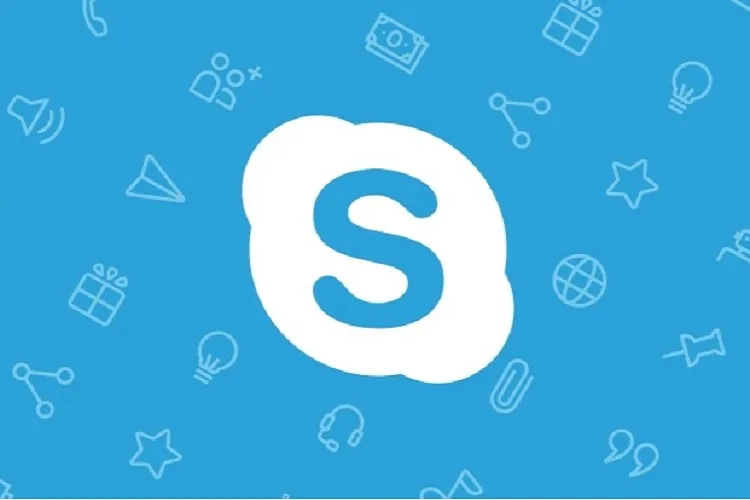Ghi âm cuộc gọi là một tính năng tiện lợi nhưng không phải ứng dụng nào cũng có tích hợp sẵn, mà thường phải nhờ đến sự trợ giúp của ứng dụng bên thứ ba. May mắn thay, Skype có sẵn tính năng này và còn rất dễ sử dụng.
Bước 1: Bắt đầu một cuộc gọi trên Skype, gọi video hay audio đều được
Bạn đang đọc: Cách ghi âm cuộc gọi Skype trên điện thoại
Bước 2: Lúc này trên màn hình cuộc gọi, nhấn vào nút 3 chấm và một menu với nhiều lựa chọn khác nhau sẽ hiện ra. Ở dưới là giao diện của menu này trên iOS.
Tìm hiểu thêm: Hướng dẫn cách chơi Liên Minh Huyền Thoại trên win 10
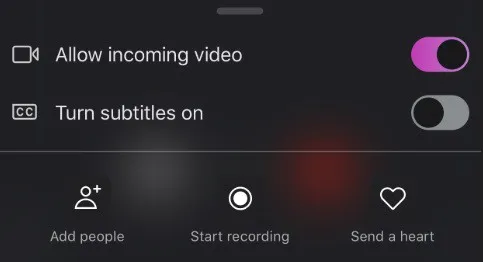
>>>>>Xem thêm: Tổng hợp các phần mềm chống rung video hiệu quả
Bước 3: Nhấn vào nút Start Recording (Bắt đầu ghi âm). Tính năng ghi âm sẽ bắt đầu chạy, đồng thời phát ra một thông báo cho người ở đầu dây bên kia rằng cuộc gọi đang được ghi âm. Khi kết thúc cuộc gọi, bản ghi âm sẽ được chia sẻ cho cả hai bên.
Sau đó bạn có thể lưu lại bản ghi âm này vào điện thoại hoặc trên máy tính sử dụng cùng tài khoản Skype. Đoạn ghi âm sẽ được lưu trong lịch sử chat tối đa 30 ngày, nên hãy lưu ý lưu lại nó nếu sau này bạn cần dùng chúng.
Skype cũng còn nhiều tính năng hay khác như chia sẻ màn hình thiết bị qua máy tính hoặc qua điện thoại.
Nguồn: thenextweb